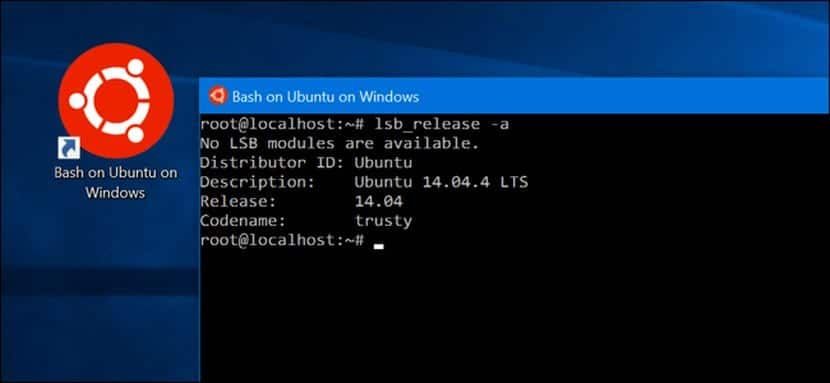
Sự xuất hiện của bash đối với Windows 10 đã là một cuộc cách mạng thực sự cho Ubuntu và Windows 10. Không chỉ vì Các ứng dụng Linux có thể chạy trên Windows 10 mà vì chúng ta cũng có thể sử dụng tất cả những lợi ích mà Ubuntu dành cho máy chủ.
Nhưng, nếu chúng ta muốn sử dụng các ứng dụng Linux Làm thế nào để chúng tôi thực hiện chúng? Có thể chạy bất kỳ ứng dụng nào không? Tôi phải làm theo những bước nào?
Cài đặt các ứng dụng Linux cơ bản
Trước tiên, chúng ta phải biết rằng hệ thống con Linux không cho phép thực thi các ứng dụng đồ họa vì nó là cần thiết để chạy một máy chủ đồ họa quản lý các cửa sổ và khía cạnh đồ họa. Chúng tôi cũng không thể chạy các ứng dụng sử dụng các chức năng này hoặc các ứng dụng tương tự khác không có trong hệ thống con LinuxDo đó, nó là một hệ thống con và không phải là một hệ thống thực. Xem xét những hạn chế này, để cài đặt một ứng dụng thông qua Ubuntu bash chúng ta phải viết như sau:
sudo apt-get install APPLICATION-NAME
Sau khi nhập mật khẩu quản trị viên và nhấn enter, quá trình cài đặt chương trình sẽ bắt đầu. Bây giờ để chạy ứng dụng chúng ta chỉ cần viết tên của ứng dụng và nhấn enter. Nếu chúng tôi muốn chạy ứng dụng như thể chúng tôi là quản trị viên, sau đó chúng ta phải viết như sau để chạy ứng dụng:
sudo APP-NAME
Cài đặt ứng dụng linux bằng đồ họa
Đặc biệt, chúng ta có thể chạy các ứng dụng đồ họa thông qua thiết bị đầu cuối Ubuntu, đối với điều này, trước tiên chúng ta phải cài đặt một máy chủ đồ họa và sau đó yêu cầu Bash lấy máy chủ đồ họa đó để thực thi ứng dụng. Vì vậy, chúng tôi sẽ cài đặt một máy chủ đồ họa cơ bản có tên là Xming. Đối với điều này, chúng tôi tải xuống từ đây và chúng tôi chỉ chạy nó để bắt đầu cài đặt. Khi nó đã được cài đặt, chúng tôi nhập dòng lệnh sau vào terminal, sau đó nhấn phím Enter:
Xuất HIỂN THỊ =: 0
Sau đó, chúng tôi có thể chạy ứng dụng đồ họa, nhưng sẽ chỉ có hiệu lực cho phiên hiện tạiTức là nếu chúng ta đóng và mở lại thì chúng ta phải nhập lại lệnh.
Với điều này, nhiều ứng dụng Linux có thể chạy trên Windows 10 mà không cần phải cài đặt bản phân phối Gnu / Linux hoặc có kiến thức lập trình tuyệt vời. Dễ dàng không phải?
Linux đã là một bộ lọc vi rút với điều này, các máy chủ sẽ được điều khiển bằng các cửa sổ từ một máy tính, tất cả các máy tính Windows sẽ được kết nối
linux đã có với điều này bất kỳ người dùng nào có cửa sổ sẽ là một phần mở rộng khác của cửa sổ nơi người dùng sẽ bị nhiễm vi-rút